L'installazione del database PostgreSQL è il primo passo per fare un passo avanti verso il mondo open source del database. pgAdmin e PostgreSQL sono entrambi interconnessi tra loro dal sistema centrale di cui è installato all'interno della macchina.
Il database PostgreSQL è un sistema di database open source e relazionale a oggetti. PostgreSQL ha un controllo di amministrazione dell'interfaccia utente grafica (GUI) per la gestione del database denominato pgAdmin. pgAdmin è un'interfaccia di progettazione e gestione per il database PostgreSQL. Database, fogli dati e operazioni semplici possono essere eseguiti con pgAdmin interagendo con il filesystem locale del database consentito dall'utente.
Database PostgreSQL
Structured Query Language (SQL) è un linguaggio di programmazione utilizzato per analizzare, gestire e mantenere un database. SQL può eseguire join, unione, inserimento tra due o più database. Alcuni motori di database vengono utilizzati per eseguire il programma di database. Sono Oracle, MySQL, Microsoft SQL Server, PostgreSQL, MongoDB, IBM DB2, ecc.
Tra i motori di database di cui sopra (motore DB), PostgreSQL è il motore di database gratuito più intuitivo e basato su open source. PostgreSQL è anche conosciuto semplicemente come Postgres. Postgres è un sistema di gestione di database relazionali (RDBS) gratuito che può essere utilizzato per mantenere una varietà di carichi di lavoro. Postgres può gestire singole macchine su data warehouse o servizi Web con molti utenti simultanei.
In questo post impareremo come installare PostgreSQL e pgAdmin in Ubuntu e in tutte le altre distribuzioni Linux.
Passaggio 1:installazione del database PostgreSQL
Il database PostgreSQL è un'applicazione open source. Quindi è disponibile sul web, che è gratuito. Non viene addebitata alcuna quota di abbonamento per l'acquisto di PostgreSQL. In Linux, PostgreSQL può essere installato con il sistema di pacchettizzazione apt. Quindi, per installare il database PostgreSQL, le seguenti righe di comando verranno eseguite nel terminale.
sudo apt-get update sudo apt install postgresql postgresql-contrib
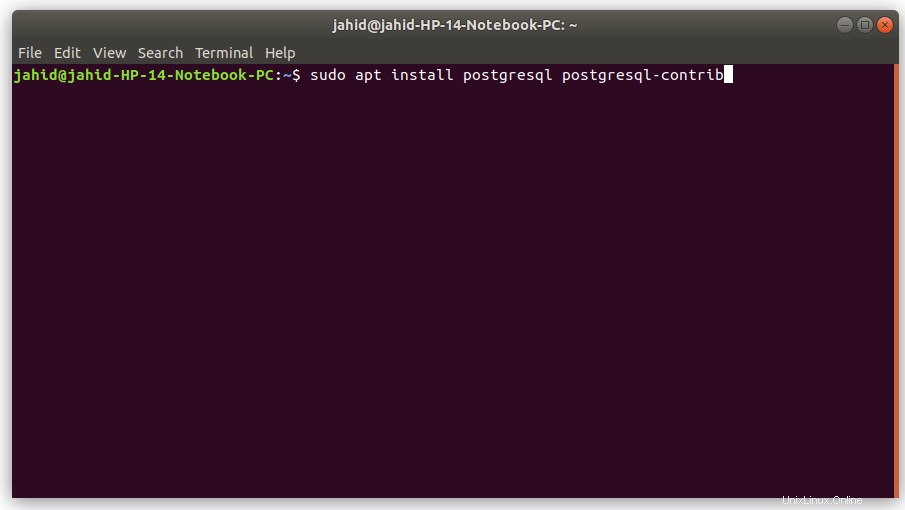
Qui alla fine della seconda riga del comando, puoi vedere che c'è un contrib, il che significa che poiché stai usando Postgres per la prima volta, questo scaricherà e installerà tutti i file aggiuntivi richiesti nel tuo sistema. Una volta che il tuo terminale è in funzione, vedrai una barra di avanzamento in basso nel tuo terminale, che mostra quante percentuali di installazione sono state eseguite.
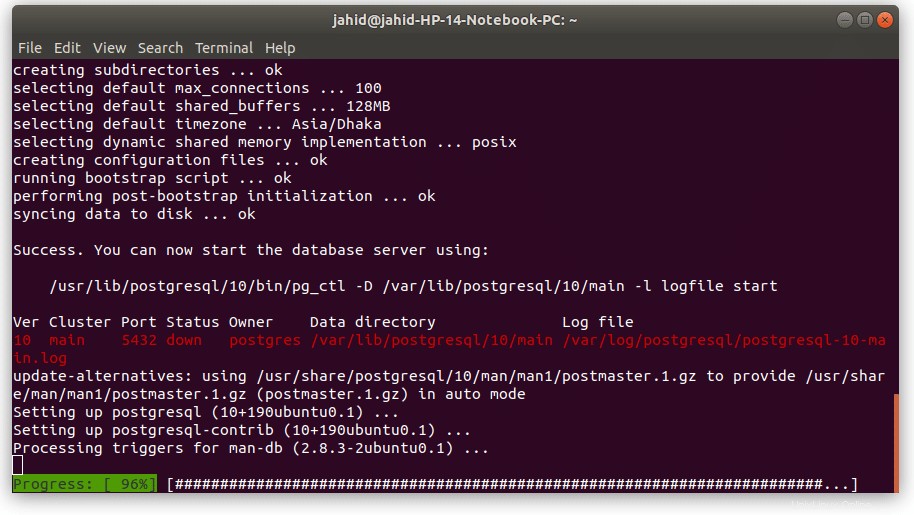
Quindi ora PostgreSQL è installato correttamente all'interno della tua macchina o sistema.
Passaggio 2:installazione di pgAdmin per PostgreSQL
Come accennato in precedenza, pgAdmin è l'unità di controllo di PostgreSQL, quindi pgAdmin deve essere stato installato correttamente per eseguire il motore di database. Il pgAdmin3 è già disponibile in Ubuntu Software Store. Devi solo digitare e cercare pgAdmin all'interno del software store. Troverai pgAdmin3 lì, e il gioco è fatto, installalo con la tua password di amministratore di sistema.
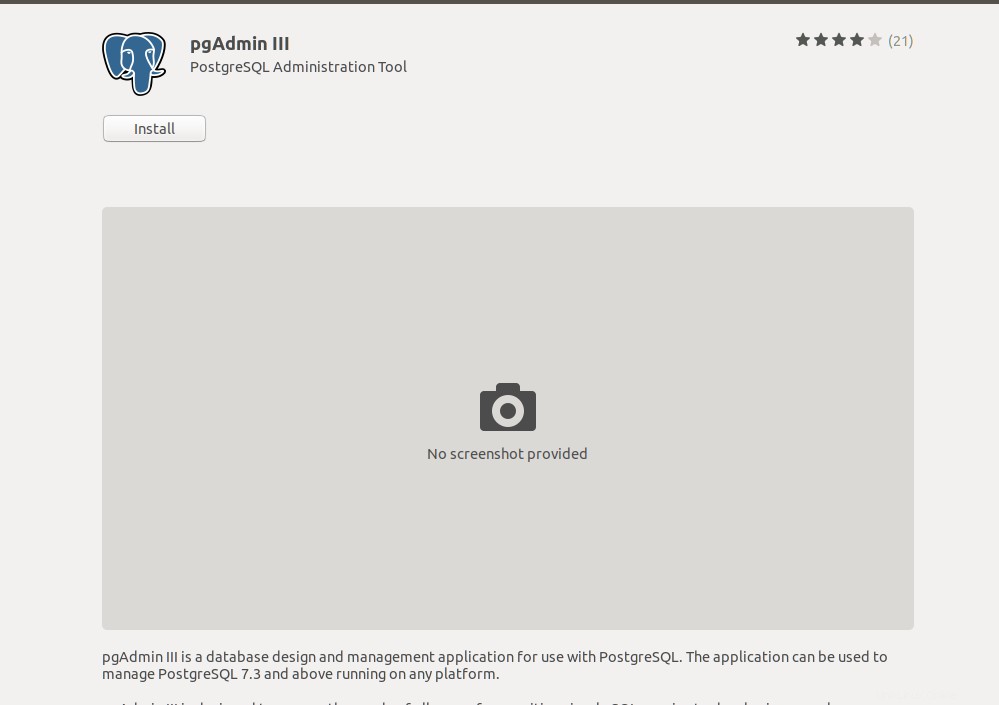
Fase 3:Modifica della password principale di pgAdmin3
Nel database PostgreSQL, pgAdmin viene sempre prebloccato con una password principale ai fini della crittografia dei dati e della sicurezza del database. Per usare pgAdmin3 all'interno di PostgreSQL, devi cambiare la password principale di pgAdmin3. Per questo, in questa fase del processo di installazione, devi aprire il terminale nel tuo sistema e digitare le seguenti righe di comando nel terminale indicato di seguito. Questi comandi del terminale ti raggiungeranno verso la fase di modifica della password di pgAdmin in PostgreSQL.
sudo -u postgres psql postgres
\password postgres
Ora devi assegnare la tua nuova password e digitarla ancora una volta per motivi di sicurezza. Ecco fatto, ora hai il pieno controllo sul tuo motore di database.
Creazione di un nuovo database in PostgreSQL
Al termine del processo di installazione, è il momento di creare un nuovo database e testarlo. Prima di iniziare, lascia che ti dica che PostgreSQL funziona con l'interfaccia di un browser web. Quindi, quando crei il tuo database in pgAdmin e potresti vedere l'apertura dell'output nel tuo browser web. Ora apri pgAdmin3 e troverai un Nuovo server pulsante a destra nella riga superiore. Fai clic su "Aggiungi server" ti mostrerà una finestra di dialogo. Questa casella è la funzione di impostazione per il server del database.
Le impostazioni saranno le seguenti:
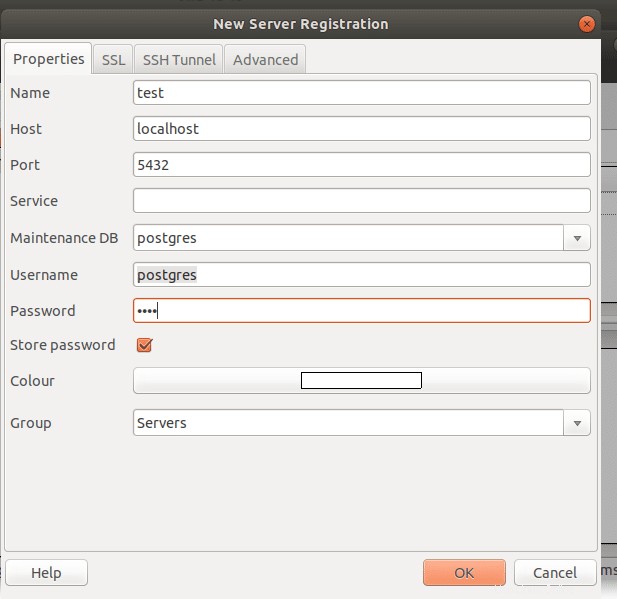
Nome:nome del database
Host:localhost
Porta:5432
DB di manutenzione:postgres
Nome utente:postgres
Password:password modificata in precedenza con terminale.
Gruppo:Server
Se tutto è fatto, fai clic su OK, si aprirà una nuova finestra pop-up assicurandoti di aver cambiato la password di pgAdmin3, fai nuovamente clic su OK.
Qui hai quasi finito, il tuo IDE è pronto per essere programmato ora. Per aprire l'IDE SQL, fai semplicemente clic sul pulsante SQL. Si aprirà un'altra finestra in cui potrai scrivere il tuo primo programma. Qui a scopo esplicativo, ho scritto un semplice programma SQL di nome caffè con tabella degli ordini usando il comando join.
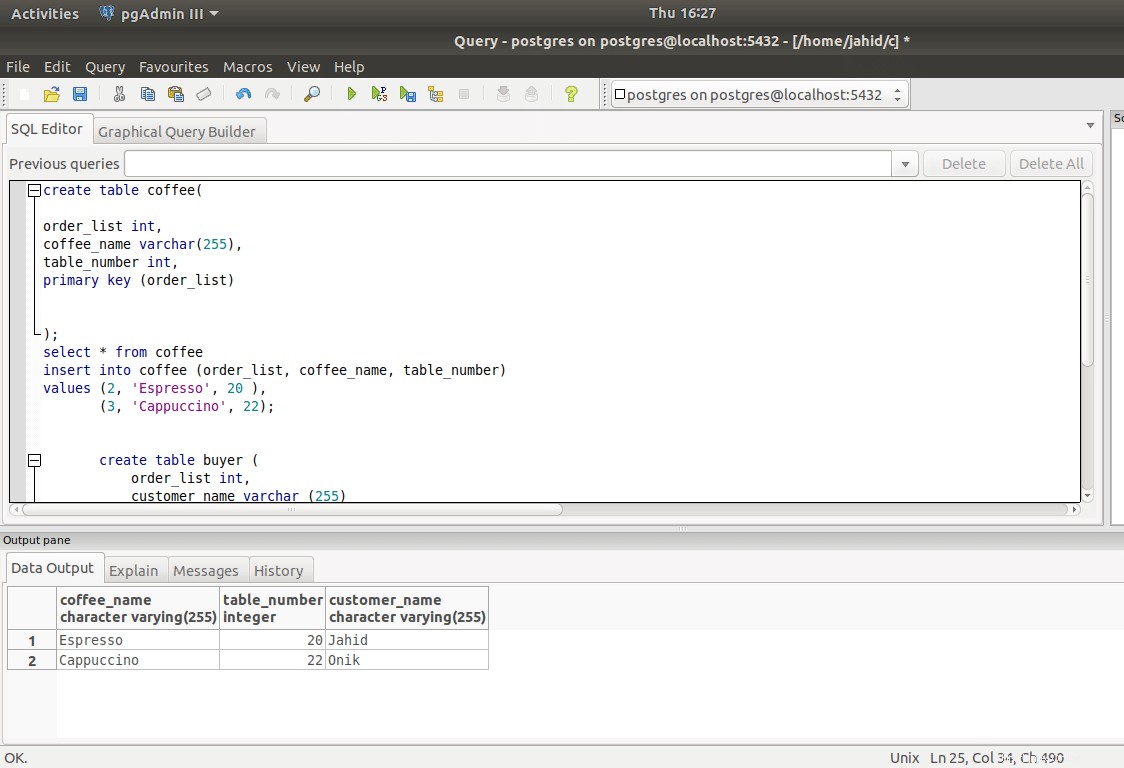
Goditi il tuo motore di database gratuito e open source, PostgreSQL pgAdmin.
Tocco finale
Eccovi alla fine di questo post. In questo post, abbiamo discusso il processo di installazione del database PostgreSQL e pgAdmin in Linux. Come sistema di gestione di database relazionali, il database PostgreSQL è il più popolare e affidabile al giorno d'oggi.
Se hai qualcosa da chiedere in relazione a questo post, non esitare a digitare nella sezione commenti. E non dimenticare di condividere questo tutorial con i tuoi amici nel tuo social network.